
Usar Continuidad para trabajar en tus dispositivos Apple
Con la función Continuidad, puedes utilizar varias funciones que permiten a tu Mac y otros dispositivos Apple compatibles con Continuidad, tales como el iPhone, iPad, iPod touch, y Apple Watch, trabajar en conjunto de maneras aún más ingeniosas, además de poder cambiar de dispositivo sin interrumpir tu trabajo.
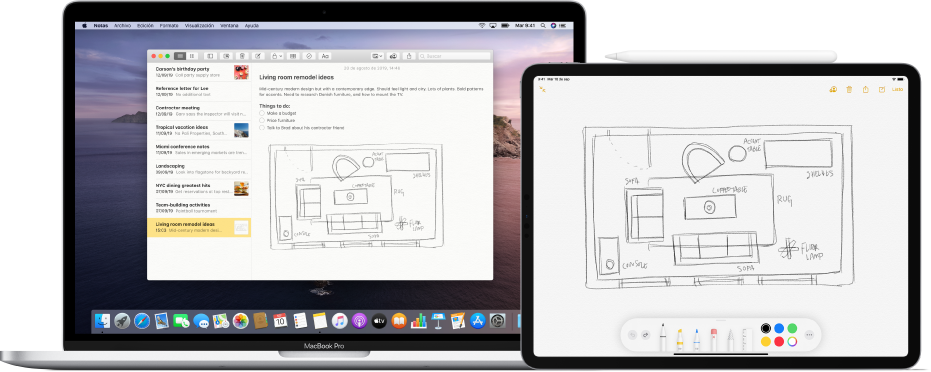
Para usar las funciones de Continuidad, tus dispositivos deben tener activadas las conexiones Wi-Fi y Bluetooth y cumplir con los requisitos del sistema. Consulta el artículo de soporte de Apple Cuáles son los requisitos del sistema para la opción Continuidad en Mac, iPhone, iPad, iPod touch y Apple Watch.
Sidecar
Cuando usas tu iPad como segunda pantalla, puedes hacer que tu iPad muestre las mismas apps y ventanas que tu Mac, o puedes ampliar tu espacio de trabajo mostrando distintas apps y ventanas. Consulta Usar tu iPad como una pantalla secundaria de tu Mac.
Handoff
Inicia un documento, correo o mensaje en un dispositivo y continua exactamente donde te quedaste en otro dispositivo. Handoff funciona con apps como Mail, Safari, Mapas, Mensajes, Recordatorios, Calendario, Contactos, Pages, Numbers, y Keynote. Consulta Continuar desde donde te quedaste con Handoff.
Continuidad de Cámara
Toma una foto o escanea un documento con tu iPhone o iPad que tengas cerca y haz que aparezca instantáneamente en tu Mac. Consulta Insertar fotos y archivos escaneados con Continuidad de Cámara.
Continuidad de Marcado
Edita un documento PDF o imagen en tu Mac y velo en tu iPhone o iPad cercano (donde puedes escribir y dibujar utilizando las herramientas de marcado y Apple Pencil en el iPad) y ve los cambios instantáneamente en tu Mac. Consulta Marcar archivos en la Mac.
Continuidad de Dibujo
Dibuja utilizando tu iPhone o iPad que tengas cerca y haz que el dibujo aparezca instantáneamente en tu Mac. Consulta Insertar dibujos con Continuidad de Dibujo.
Portapapeles universal
Copia texto, imágenes, fotos y video en un dispositivo Apple y luego pega el contenido en otro dispositivo Apple. Por ejemplo, puedes copiar una receta desde Safari en la Mac y pegarla en Notas en tu iPhone cercano. Consulta Copiar y pegar entre dispositivos desde la Mac.
"Desbloqueo automático" y "Aprobar con Apple Watch"
Usa el Apple Watch para desbloquear tu Mac o para aprobar solicitudes de autenticación de tu Mac, sin necesidad de ingresar una contraseña. Consulta Desbloquear tu Mac y aprobar solicitudes con el Apple Watch.
Llamadas telefónicas
Cuando quieras realizar o contestar una llamada telefónica, no uses el iPhone, usa la Mac. Puedes realizar llamadas desde FaceTime, Contactos, Safari, Mail, Mapas, Spotlight y muchas otras apps. Cuando alguien te llama, aparece una notificación. Sólo haz clic en la notificación para contestar. Consulta Realizar y recibir llamadas telefónicas en FaceTime.
Mensajes SMS
Envíe y reciba mensajes de texto SMS y MMS desde la Mac. Cuando los amigos te envíen un mensaje de texto, sin importar que teléfono tengan, puedes responder desde el dispositivo que esté más cerca. Todos los mensajes que aparecen en el iPhone ahora aparecen también en la Mac. Consulta Configurar el iPhone para recibir mensajes de texto SMS.
AirDrop
AirDrop te permite compartir fotos, videos, contactos y cualquier otra cosa, de manera rápida e inalámbrica, con cualquier persona que esté cerca de ti. Hace que compartir con un iPad, iPhone, iPod touch y Mac sea tan simple como arrastrar y soltar. Consulta Usar AirDrop en tu Mac para enviar archivos a dispositivos que estén cerca.
Instant Hotspot
¿No tienes Wi‑Fi? No hay problema. Tu Mac se puede conectar a Internet usando “Compartir Internet” en el iPhone o iPad cuando estén dentro del rango de alcance el uno del otro. No se necesita ninguna configuración. El iPhone o iPad aparece automáticamente en el menú Wi‑Fi de la Mac; sólo selecciónalo para activar el punto de acceso. Consulta Conectarse a Internet mediante un iPhone o iPad.